最近心血來潮想給自己的筆記本裝一套linux系統作為開發環境, 說乾就乾,首先先收集一下現在linux主流版本, 貌似現在市場上應用伺服器比較多的是redhat相關產品,而ubuntu的優勢在於它龐大的社區支持用戶群體, 個人任務兩個都差不多,至於選擇哪個看個人興趣。 我選擇的是RedHat旗下Ce ...
最近心血來潮想給自己的筆記本裝一套linux系統作為開發環境,
說乾就乾,首先先收集一下現在linux主流版本,

貌似現在市場上應用伺服器比較多的是redhat相關產品,而ubuntu的優勢在於它龐大的社區支持用戶群體,
個人認為兩個都差不多,至於選擇哪個看個人興趣。
我選擇的是RedHat旗下CentOS7.6版本,下載地址 http://isoredirect.centos.org/centos/7/isos/x86_64/CentOS-7-x86_64-DVD-1810.iso
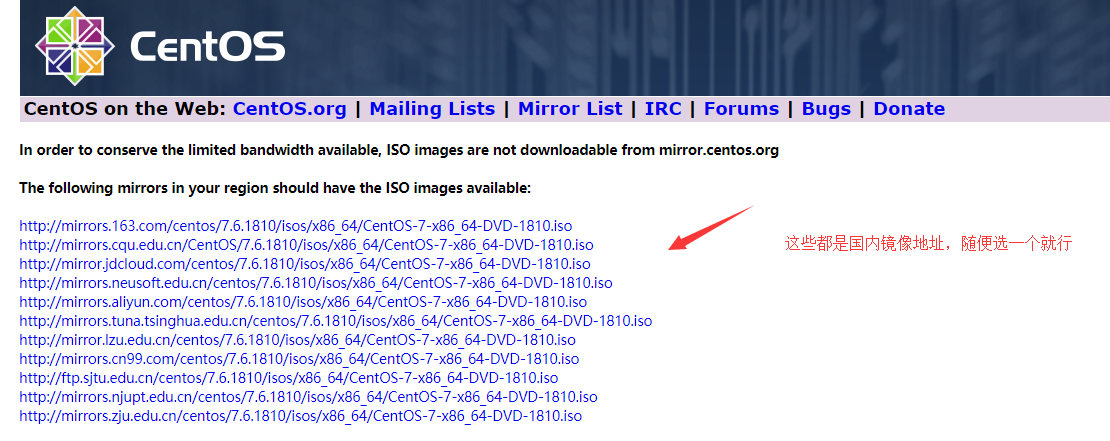
下麵是我的安裝步驟:
步驟一:利用UltraISO製作U盤安裝盤。
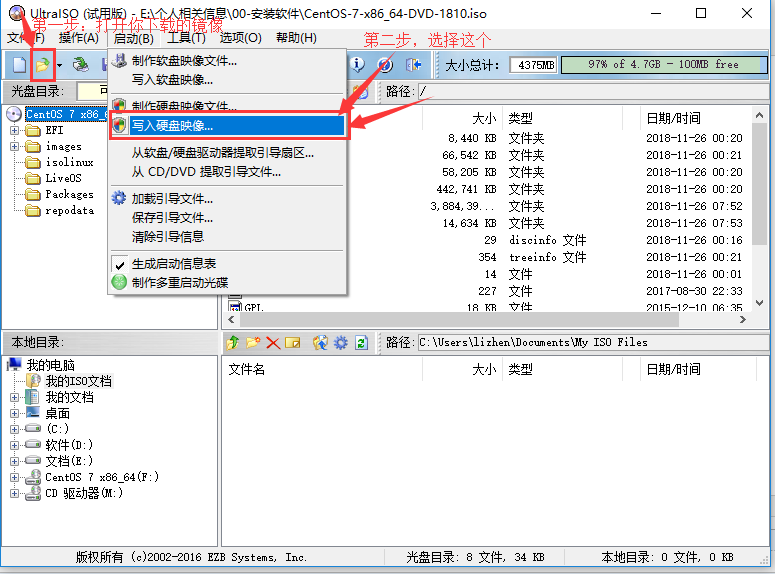
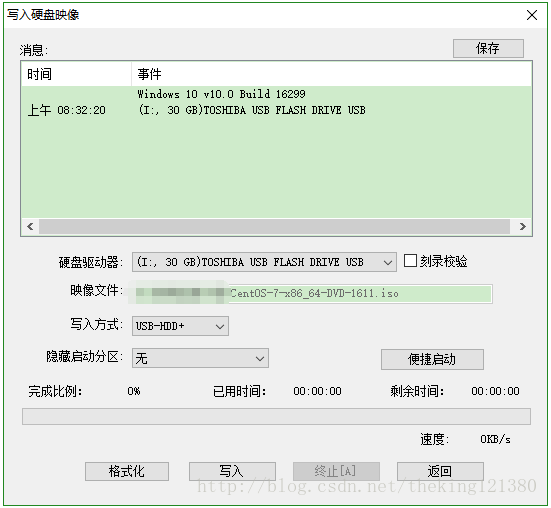
點擊格式化,先格式化U盤,寫入方式“USB-HDD+”即可,點擊寫入按鈕,靜等結束。
這樣,你的U盤安裝盤就做好了。
步驟二:分出部分硬碟用已安裝Linux
接下來,在電腦上找一個可以安裝系統的硬碟,進入“我的電腦-管理-存儲-磁碟管理”功能,
找一個磁碟空餘比較大的硬碟,右鍵--點擊“壓縮捲”,可以分出部分硬碟空間。
或者,簡單粗暴,把你其中一個盤的東西拷出來,然後格式化,進入“我的電腦-管理-存儲-磁碟管理”功能,右鍵--點擊“刪除捲”。
這樣Linux就有地方安裝了。
註意:別手賤再把分出來的空間在Windows裡面“添加捲”,linux安裝時,只認空白硬碟
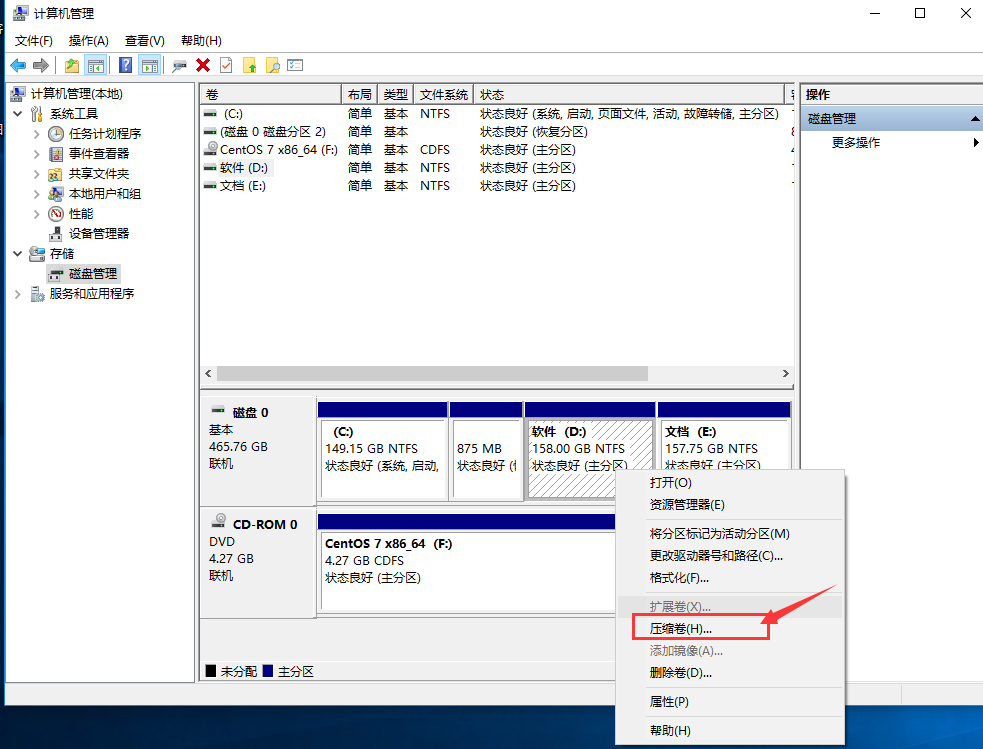
步驟三:安裝Linux系統
完成上面的步驟後,重啟電腦,狂按F12(聯想是這樣,其他品牌看怎麼進入BIOS界面,自己去問度娘)
進入後,選擇你插入的U盤,一般名字很明顯“USB PNY”之類的
選擇U盤後,會進入這個界面:
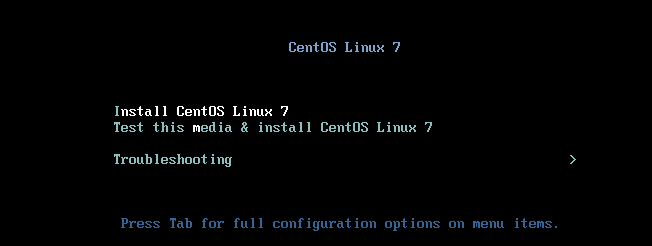
沒的說,選第一個,不過貌似預設的選項時第二個,具體啥意思沒去研究。
點擊後,會出來一大段進程列印的文字,等著就好。

進入到這個頁面後,就開始界面化安裝了,


點擊“軟體選擇”,後進入如下界面,這裡預設“最小安裝”,選擇“GNOME桌面”或者“KDE桌面”
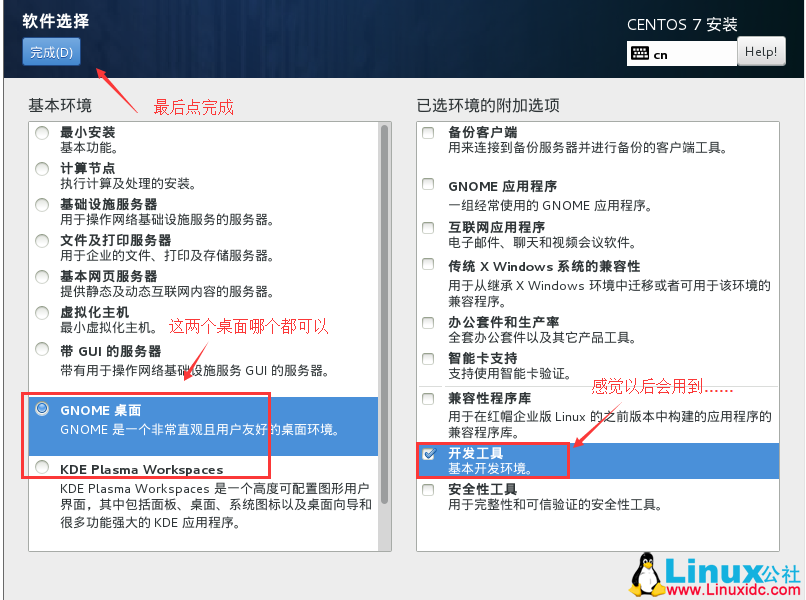
接下來選擇“安裝位置”,其中下圖中的“3、”一定要註意。建議自己分區,如果選擇自動配置分區,系統會預設為把最大的分區分給/home
自動配置時,我的分區情況是:
/ 50G
/home 200G
/boot 1G
swap 6G
因此這裡需要自己設置:(這裡的文件格式,除了swap分區外,我選的都是ext4)
Ext4 分別支持 1EB(1,048,576TB, 1EB=1024PB, 1PB=1024TB)的文件系統,以及 16TB 的文件,你的文件再大也足夠用了。
/ 50G 系統根目錄
/home 60G 主要是桌面系統使用,60G足夠了
/opt 60-80G 自己使用的主分區,可以安裝一些應用程式
/usr 60-80G 應用安裝分區,相當於windows的Program Files
swap 8G 這裡需要註意的是swap的大小,一般來說,應該是實際記憶體的兩倍,但是實際記憶體很大的話,設置8G也夠了
/boot 1G

接下來設置密碼,沒啥可說的

剩下的等待系統自動完成,重啟就好了。
步驟四:添加Windos啟動引導
安裝完了Linux系統,你會發現,你的Window啟動選項不見了,
接下來就需要,把Windows找回來。
第一步:打開終端,輸入su,輸入密碼,使用root身份修改
第二步:然後輸入 vim /boot/grub2/grub.cfg ////vim是linux的文本編輯器,這裡是要編輯grub.cfg這個配置文件

### BEGIN /etc/grub.d/30_os-prober###
menuentry 'Windows 10' {
insmod part_msdos
insmod ntfs
set root='hd0,msdos1'
chainloader +1
}
### END /etc/grub.d/30_os-prober###
說明:set root=(hd0,1) 其中 hd0 表示硬碟,1表示C盤 ,我的win10裝在C盤,它是sda1
註意:chainloader +1字母與“+1”之間有空格,千萬不要漏掉
第三步:保存重啟
點擊Esc按鍵,輸入 :wq 命令
第四步:修改預設引導順序
- 驗證預設啟動項:
grub2-editenv list - 改為win10優先
grub2-set-default 'Windows 10'
再用這個看一下 grub2-editenv list
如果是win10 ,OK 完成收工
資料參考:
https://www.jianshu.com/p/85c4fdd319a0
https://blog.csdn.net/theking121380/article/details/78483857
https://blog.csdn.net/luanpeng825485697/article/details/80274399


